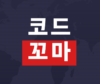시작하며
이번에는 CentOS와 파일 서버에 대하여 알아보도록 하겠습니다. 파일 서버는 다수의 사용자들이 공유하고 사용하는 파일을 관리할 수 있는 중앙 집중식 서버입니다. CentOS는 리눅스 배포판 중 하나로, 안정적이면서도 무료로 사용할 수 있는 서버 운영체제입니다. 이번 포스팅에서는 CentOS를 기반으로하여 파일 서버를 구성하는 방법에 대하여 알아보겠습니다. 서버에서 파일 공유를 위한 NFS, Samba 등의 프로토콜을 이용하여 파일 서버를 구성하는 방법과 함께, 이러한 파일 서버를 구성하는 이유와 이를 통해 얻을 수 있는 장점에 대하여도 살펴보도록 하겠습니다. 파일 서버를 이용하면 다수의 사용자들이 파일을 공유하고, 중복된 파일을 방지하며, 보안성을 높일 수 있습니다. 이번 포스팅을 통해 CentOS에서 파일 서버를 구성하는 방법과 이를 통해 얻을 수 있는 이점에 대하여 자세히 알아보도록 하겠습니다.

(위 사진은 내용과 무관함 Pexels 제공 사진)
세부내용
1. CentOS 설치 및 설정
CentOS는 기업에서 많이 사용되는 리눅스 서버 운영체제 중 하나입니다. 파일 서버를 구성하기 위해서는 CentOS를 먼저 설치하고 설정해야 합니다. CentOS 설치 후에는 기본적으로 SSH, FTP, HTTP 등의 서비스가 설치되어 있습니다. 필요에 따라 추가로 패키지를 설치하여 파일 서버를 구성할 수 있습니다. 파일 서버는 NFS, Samba 등의 서비스를 이용하여 파일 공유를 할 수 있습니다. 이러한 서비스는 파일 공유 환경에 따라 선택하여 구성할 수 있습니다. CentOS와 파일 서버 구성 방법을 익히면 기업에서 파일 공유를 효율적으로 관리할 수 있습니다.
2. NFS 서버 구성 방법
NFS는 Network File System의 약자로, 네트워크 상에서 파일을 공유하는 프로토콜입니다. CentOS에서 NFS 서버를 구성하는 방법은 매우 간단합니다.
먼저, NFS를 설치해야 합니다. 다음 명령어를 입력하여 설치하세요.
“`
sudo yum install nfs-utils
“`
설치가 완료되면, /etc/exports 파일을 수정하여 공유할 디렉토리를 설정합니다. 예를 들어, /home/user/files를 공유하고 싶다면 다음과 같이 설정합니다.
“`
/home/user/files 192.168.0.0/24(rw,sync)
“`
위 설정은 192.168.0.0/24 대역에서 접근 가능하며, 읽기/쓰기 권한이 있고, 동기화(sync) 모드로 공유됩니다.
설정이 완료되면 NFS 서버를 시작하고, 부팅 시 자동 실행되도록 설정합니다.
“`
sudo systemctl start nfs-server
sudo systemctl enable nfs-server
“`
이제 NFS 서버가 구성되었습니다. 클라이언트에서는 다음 명령어로 NFS를 마운트하여 사용할 수 있습니다.
“`
sudo mount -t nfs 192.168.0.10:/home/user/files /mnt
“`
위 명령어는 IP 주소가 192.168.0.10인 NFS 서버의 /home/user/files를 /mnt 디렉토리에 마운트합니다. 이제 클라이언트에서 /mnt 디렉토리를 통해 NFS 서버의 파일에 접근할 수 있습니다.
NFS는 간단하고 빠른 파일 공유 방법으로 많이 사용됩니다. 하지만 보안 문제가 있을 수 있으므로, 공유할 디렉토리의 권한 설정과 네트워크 접근 제어 등에 주의해야 합니다.
3. Samba 서버 구성 방법
Samba는 윈도우에서 사용하는 SMB 프로토콜을 리눅스에서 구현한 파일 공유 서버입니다. CentOS에서 Samba 서버를 구성하는 방법은 간단합니다. 먼저, Samba 패키지를 설치해야 합니다. ‘yum install samba’ 명령어를 사용하여 패키지를 설치합니다.
설치 후, Samba 설정 파일을 수정해야 합니다. ‘/etc/samba/smb.conf’ 파일을 열고, 공유할 디렉토리와 사용자 계정, 권한 등을 설정합니다.
다음으로, Samba 서비스를 시작해야 합니다. ‘systemctl enable smb’ 명령어로 Samba 서비스를 자동으로 시작하도록 설정하고, ‘systemctl start smb’ 명령어로 서비스를 시작합니다.
마지막으로, 방화벽 설정을 변경해야 합니다. ‘firewall-cmd –permanent –add-service=samba’ 명령어로 Samba 서비스를 방화벽 예외 규칙에 추가하고, ‘firewall-cmd –reload’ 명령어로 변경 사항을 적용합니다.
이제 Samba 서버가 구성되었습니다. 윈도우에서 \\ip주소\공유디렉토리 형식으로 Samba 서버에 접속할 수 있습니다.
4. 파일 공유 권한 설정
파일 공유 서버를 운영하면서 가장 중요하게 고려해야 할 것은 파일 공유 권한 설정입니다. 이를 통해 사용자들이 필요한 파일에 접근할 수 있도록 하고, 보안적인 측면에서도 안전하게 파일을 공유할 수 있습니다.
설정 방법은 각 파일 공유 서버마다 다르지만, 대부분은 사용자 계정을 생성하고 그들에게 파일에 대한 읽기/쓰기 권한을 부여하는 방식으로 설정이 이루어집니다. NFS의 경우 /etc/exports 파일을 수정하여 공유할 파일 경로와 사용자 접근 권한을 설정할 수 있으며, Samba의 경우 smb.conf 파일을 수정하여 사용자 계정과 파일 권한을 설정할 수 있습니다.
또한, 파일 공유 서버를 운영할 때는 보안적인 측면에서도 주의해야 합니다. 파일에 대한 접근 권한이 높으면 높을수록 보안 위협이 될 가능성이 높아지므로, 사용자 계정과 파일 권한 설정을 신중하게 해야 합니다. 또한, 방화벽 설정 등의 추가 보안 설정도 필요합니다.
파일 공유 서버를 구성할 때는 파일 공유 권한 설정을 중요하게 고려하여야 합니다. 사용자들이 필요한 파일에 접근할 수 있도록 하면서도 보안적인 측면에서 안전하게 파일을 공유할 수 있도록 설정하여야 합니다.
5. 클라이언트에서 파일 서버 접근 방법
클라이언트에서 CentOS를 이용한 파일 서버에 접근하는 방법은 간단합니다. 먼저 NFS를 이용한 파일 공유 서버라면, 클라이언트에서는 명령어를 이용하여 NFS 서버를 마운트해야 합니다. 이때 마운트할 폴더를 미리 만들어 두어야 하며, 명령어는 ‘mount -t nfs [NFS 서버 IP]:[공유 폴더 경로] [클라이언트 폴더 경로]’입니다.
Samba를 이용한 파일 공유 서버라면, 클라이언트에서는 파일 탐색기를 이용하여 접근할 수 있습니다. 클라이언트에서 파일 탐색기를 열고 주소 표시줄에 ‘smb://[Samba 서버 IP]/[공유 폴더 이름]’을 입력하면 공유 폴더에 접근할 수 있습니다.
또한, NFS와 Samba 모두 클라이언트에서 파일 서버에 접근하기 위해서는 서버와 클라이언트 간에 네트워크 설정이 제대로 되어 있어야 합니다. 서버와 클라이언트 간에 네트워크 설정을 확인하고, 필요한 경우 수정하여 파일 서버에 접근할 수 있도록 해야 합니다.

(위 사진은 내용과 무관함 Pexels 제공 사진)
맺음말
이 글에서는 CentOS에서 NFS와 Samba와 같은 파일 공유 서버를 구성하는 방법을 살펴보았다. NFS를 사용하여 Linux 시스템 간에 파일 공유를 구성하는 방법과 Samba를 사용하여 Windows 및 Linux 시스템 간에 파일 공유를 구성하는 방법을 설명하였다. 이러한 파일 공유 서버를 구성함으로써 사용자는 다른 시스템과 파일을 공유할 수 있으며, 이는 효율적인 작업 수행에 큰 도움이 된다. 또한, 이러한 파일 공유 서버는 데이터 백업 및 복구에도 큰 도움을 준다. 따라서 CentOS에서 파일 공유 서버를 구성하는 방법에 대해 알아보았을 때, 이는 매우 유용한 기술이며, 이를 활용하여 업무 효율성을 높일 수 있다.
함께 보면 좋은 영상

공유폴더 설정으로 다른PC와 네트워크 파일 공유하기 / 사용자 암호설정